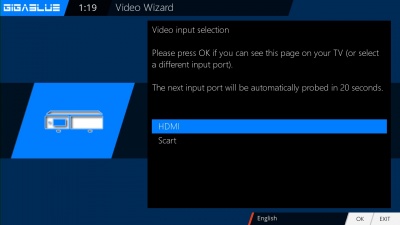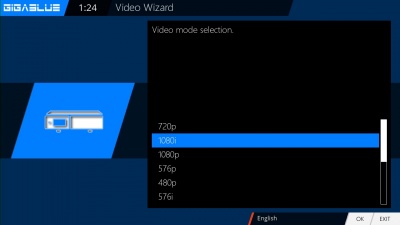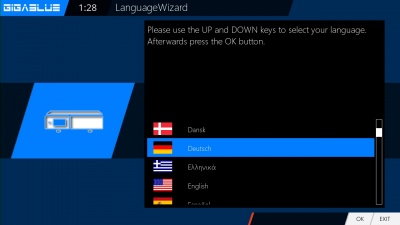START ASSISTENT: Unterschied zwischen den Versionen
Aus Gigablue
Admin (Diskussion | Beiträge) |
Admin (Diskussion | Beiträge) |
||
| Zeile 4: | Zeile 4: | ||
Mit Hilfe des Startassistenten können Sie Ihre GigaBlue Box in wenigen Minuten einrichten. | Mit Hilfe des Startassistenten können Sie Ihre GigaBlue Box in wenigen Minuten einrichten. | ||
| − | |||
Beim ersten Start der GigaBlue sehen Sie folgendes Bild Abb.1. Stellen Sie hier den Video Ausgang ein. Sie haben die Möglichkeit den Ausgang mit den Pfeiltasten ▲▼ zu bestimmen und drücken die OK Taste. | Beim ersten Start der GigaBlue sehen Sie folgendes Bild Abb.1. Stellen Sie hier den Video Ausgang ein. Sie haben die Möglichkeit den Ausgang mit den Pfeiltasten ▲▼ zu bestimmen und drücken die OK Taste. | ||
| Zeile 10: | Zeile 9: | ||
Danach stellen Sie die Codierung ein, dies erreichen Sie wiederum mit den Pfeiltasten ▲▼ und bestätigen mit der OK Taste Abb.2. | Danach stellen Sie die Codierung ein, dies erreichen Sie wiederum mit den Pfeiltasten ▲▼ und bestätigen mit der OK Taste Abb.2. | ||
Im nächsten Schritt Sprache | Im nächsten Schritt Sprache | ||
| − | |||
| − | Abb. | + | Wählen Sie danach mit den Pfeiltasten ▲▼ die Sprache aus Abb. 3 und drücken die OK Taste. |
| + | [[Datei:Startasistent1.jpg|400px|Abb.1]] Abb1 [[Datei:Startasistent2.jpg|400px|Abb.2]] Abb2 [[Datei:Startasistent3.jpg|400px|Abb.3]] Abb3 | ||
| − | + | ||
| + | |||
| + | |||
| + | |||
| + | |||
| + | |||
| + | |||
| + | |||
| + | |||
| + | |||
| + | |||
| + | [[GB Schritt für Schritt]] | ||
Version vom 16. Mai 2016, 20:59 Uhr
Mit Hilfe des Startassistenten können Sie Ihre GigaBlue Box in wenigen Minuten einrichten.
Beim ersten Start der GigaBlue sehen Sie folgendes Bild Abb.1. Stellen Sie hier den Video Ausgang ein. Sie haben die Möglichkeit den Ausgang mit den Pfeiltasten ▲▼ zu bestimmen und drücken die OK Taste.
Danach stellen Sie die Codierung ein, dies erreichen Sie wiederum mit den Pfeiltasten ▲▼ und bestätigen mit der OK Taste Abb.2. Im nächsten Schritt Sprache
Wählen Sie danach mit den Pfeiltasten ▲▼ die Sprache aus Abb. 3 und drücken die OK Taste.